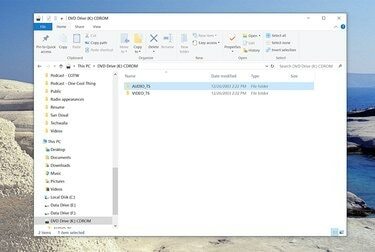
Credito de imagen: Dave Johnson / Techwalla
Un archivo ISO es una "imagen" de un CD o DVD; puede pensar en un archivo ISO como el contenido de un disco destilado en un solo archivo. Con el software adecuado, puede convertir un archivo ISO en un disco, o al menos leer y usar sus archivos individuales.
Si bien las versiones anteriores de Windows no pueden leer el contenido o ejecutar un archivo ISO de forma nativa, si tiene Windows 7/8/10, se encuentra en una forma mucho mejor, ya que la capacidad para trabajar con archivos ISO ahora está integrada en el SO.
Video del día
Independientemente de la versión de Windows que tenga, hay tres opciones: puede utilizar una ISO para crear un disco; puede extraer el contenido de una ISO y usar esos archivos como lo haría con un disco; o también puede "montar" un archivo ISO como una unidad virtual, para que se comporte como un CD o DVD en su PC.
Aquí hay una descripción general de los tres métodos:
1. Montar un ISO como un disco virtual
Es posible montar un archivo ISO para que se comporte como una unidad de DVD. Esto puede ser útil para instalar aplicaciones grandes que se proporcionaron en una ISO, pero tenga en cuenta que no puede usar este enfoque para instalar un sistema operativo como el propio Windows.
Para hacer esto con una nueva versión de Windows (Windows 7 o posterior), simplemente busque el archivo ISO y haga doble clic en él. Aparecerá como una unidad normal con su propia letra de unidad en el Explorador de Windows.
Para versiones anteriores de Windows, querrá instalar y usar un programa diseñado para este propósito. Hay muchas opciones disponibles, pero recomendamos WinCDEmu, CloneDrive virtual, o Paquete de auditoría Pismo File Mount.
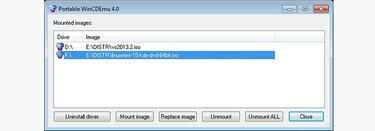
Todos estos programas son gratuitos y fáciles de usar; en su mayor parte, simplemente necesita hacer doble clic en la ISO para montarla como una unidad virtual, donde aparecerá en el Explorador de Windows como una unidad que puede explorar y usar como cualquier otra unidad.
2. Extraer archivos de una ISO
No importa cómo monte un archivo ISO, una vez que esté completo, puede acceder a archivos ISO individuales a través del Explorador de Windows; puede copiarlos a su PC o ejecutar programas de la manera habitual.
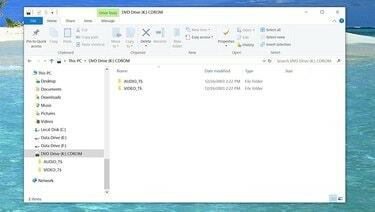
Credito de imagen: Dave Johnson / Techwalla
Si prefiere no montar el ISO como una unidad virtual, también hay programas disponibles que puede usar para "mirar dentro" de un ISO y extraer archivos específicos. Puedes usar un programa como Winrar, por ejemplo, exactamente para este propósito.
2. Grabe un DVD real a partir de un archivo ISO
Si necesita convertir su archivo ISO en un CD o DVD real (por ejemplo, si necesita realizar una instalación del sistema operativo en varias PC, y esta es la enfoque más conveniente), necesitará una unidad de DVD-R (o CD-R), un medio en blanco para crear el disco y un programa adecuado que pueda grabar el disco desde un YO ASI.
Puede hacer esto automáticamente con Windows 7 o superior; Haga clic con el botón derecho en el archivo ISO y elija grabarlo en el menú contextual y complete el Asistente de grabación de imágenes después de que aparezca.
Si tiene una versión anterior de Windows, puede usar un programa como Quemador ISO gratuito o Quemador Active @ ISO. También es probable que haya un programa apropiado con su unidad de CD-R o DVD-R.




